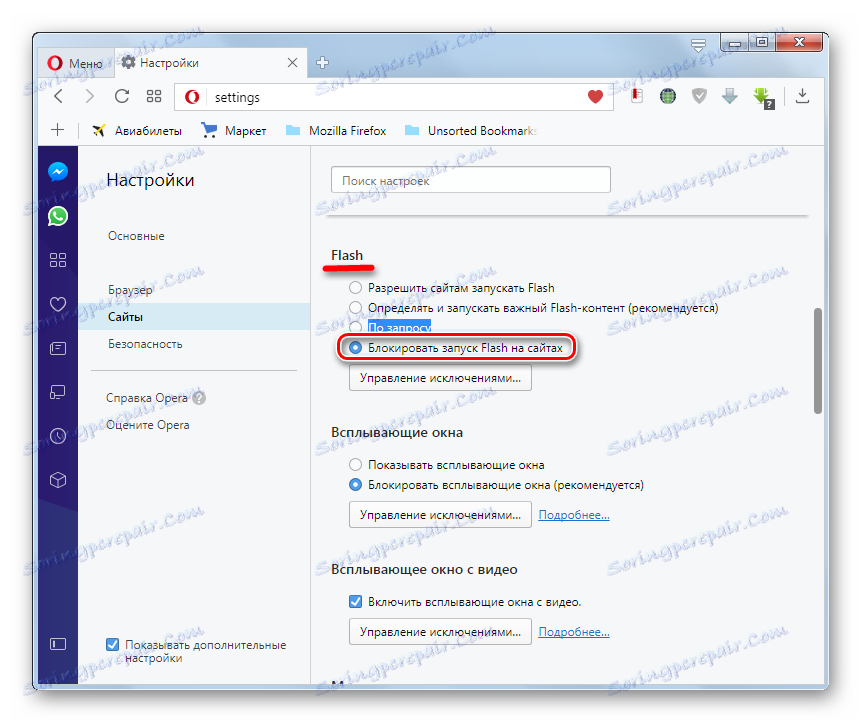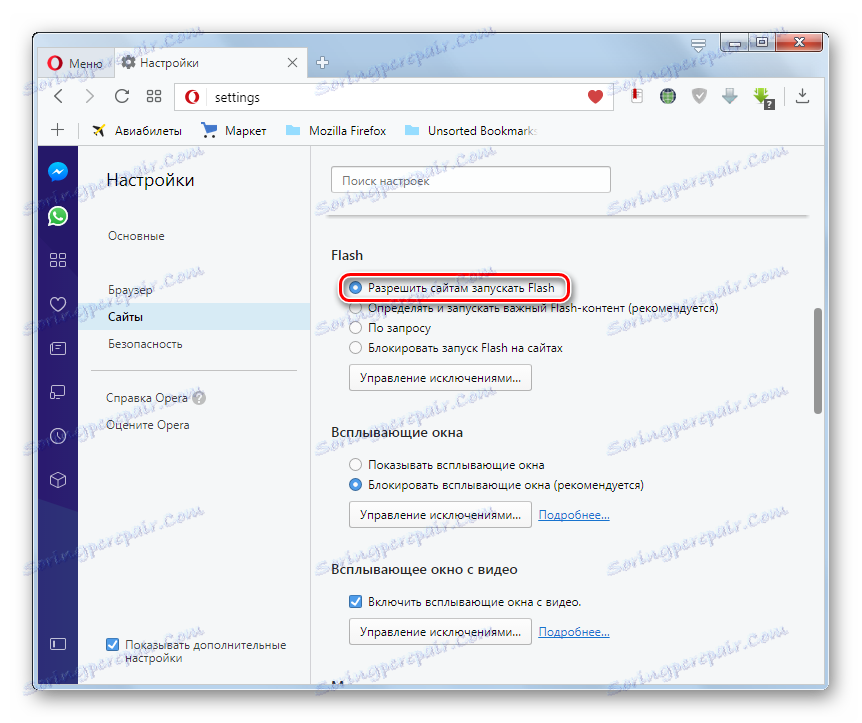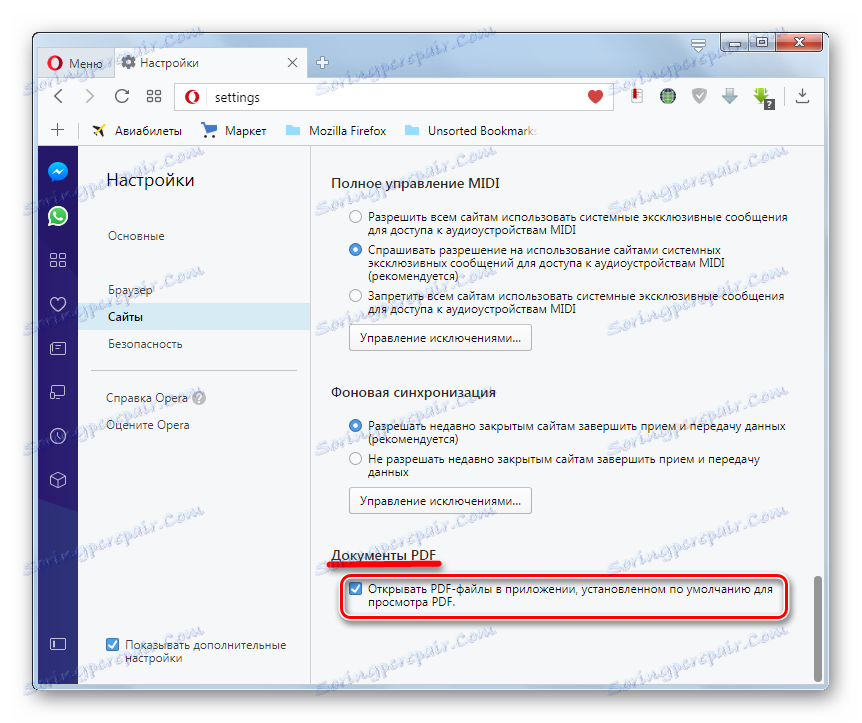تمكين المكونات الإضافية في متصفح Opera
تعتبر المكونات الإضافية في برنامج Opera عبارة عن إضافات صغيرة يكون عملها ، على عكس الإضافات ، غير مرئي في كثير من الأحيان ، ولكنه ، على الرغم من ذلك ، ربما يكون عناصر أكثر أهمية للمتصفح. اعتمادًا على وظائف مكون إضافي معين ، يمكن أن يوفر تشغيل الفيديو عبر الإنترنت وتشغيل الفلاش المتحرك وعرض عنصر صفحة ويب آخر وتوفير صوت عالي الجودة وما إلى ذلك. على عكس الإضافات ، تعمل المكوّنات الإضافية مع تدخل قليل أو بدون تدخل من المستخدم. لا يمكن تنزيلها في قسم الإضافات في Opera ، نظرًا لأنه يتم تثبيتها في المتصفح غالبًا مع تثبيت البرنامج الرئيسي على جهاز الكمبيوتر ، أو تنزيله بشكل منفصل عن مواقع الجهات الخارجية.
في نفس الوقت ، هناك مشكلة عند توقف الوظيفة الإضافية بسبب فشل أو توقف متعمد. كما تبين ، لا يعرف جميع المستخدمين كيفية تضمين المكونات الإضافية في الأوبرا. دعونا نتعامل مع هذه المسألة بالتفصيل.
فتح القسم مع الإضافات
العديد من المستخدمين لا يعرفون حتى كيفية الدخول إلى قسم الإضافات. هذا يرجع إلى حقيقة أن نقطة الانتقال إلى هذا القسم بشكل افتراضي في القائمة مخفية.
أولاً ، انتقل إلى القائمة الرئيسية للبرنامج ، ثم انقل المؤشر إلى قسم "الأدوات الأخرى" ، ثم حدد العنصر "إظهار قائمة المطور" في القائمة المنبثقة.
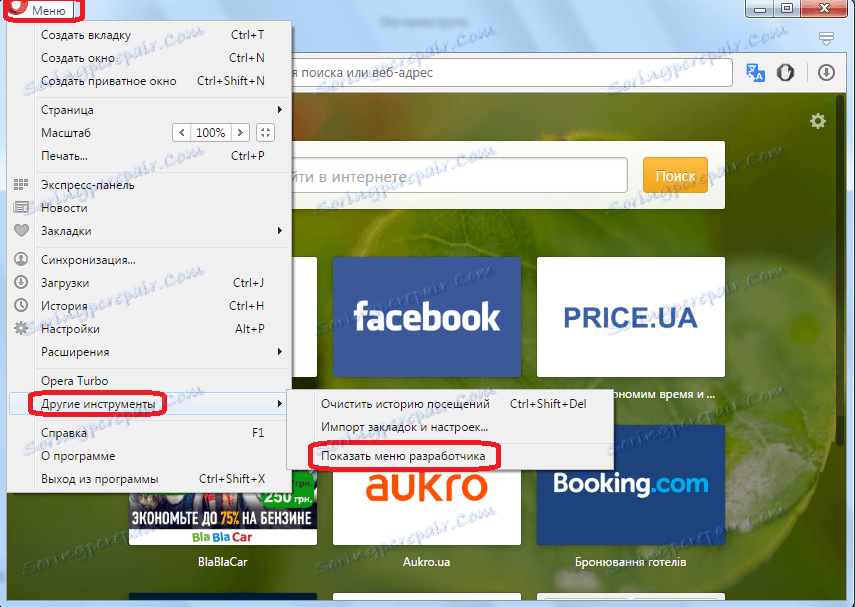
بعد ذلك ، ارجع إلى القائمة الرئيسية. كما ترون ، كان هناك عنصر جديد - "التنمية". أشر إليه باستخدام المؤشر ، وفي القائمة التي تظهر ، حدد العنصر "المكونات الإضافية".
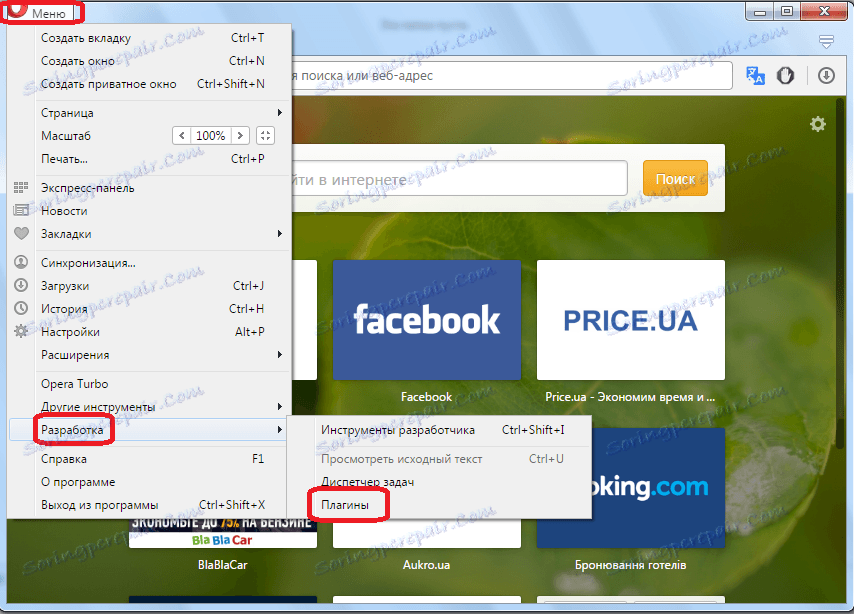
وهكذا ، ندخل في نافذة المكونات الإضافية.
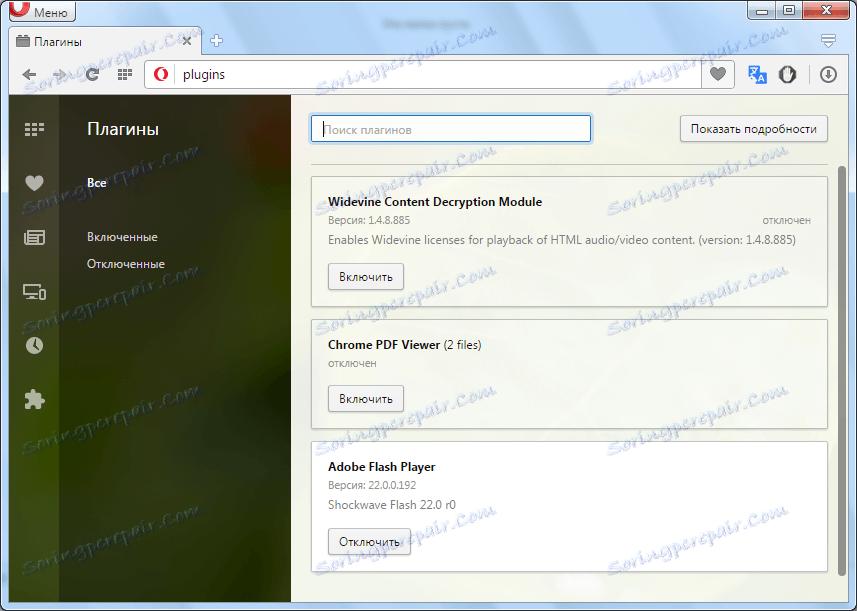
هناك طريقة أسهل للذهاب إلى هذا القسم. ولكن بالنسبة للأشخاص الذين لا يعرفون ذلك ، فإن استخدامه بنفسك أكثر صعوبة من الطريقة السابقة. وببساطة أدخل تعبير "opera: plugins" في شريط عنوان المتصفح ، واضغط على الزر ENTER الموجود على لوحة المفاتيح.
تمكين المكون الإضافي
في نافذة مدير البرنامج المساعد التي تفتح ، لتسهيل عرض العناصر المعطلة ، خاصة إذا كان هناك الكثير منها ، انتقل إلى قسم "تم قطع الاتصال".
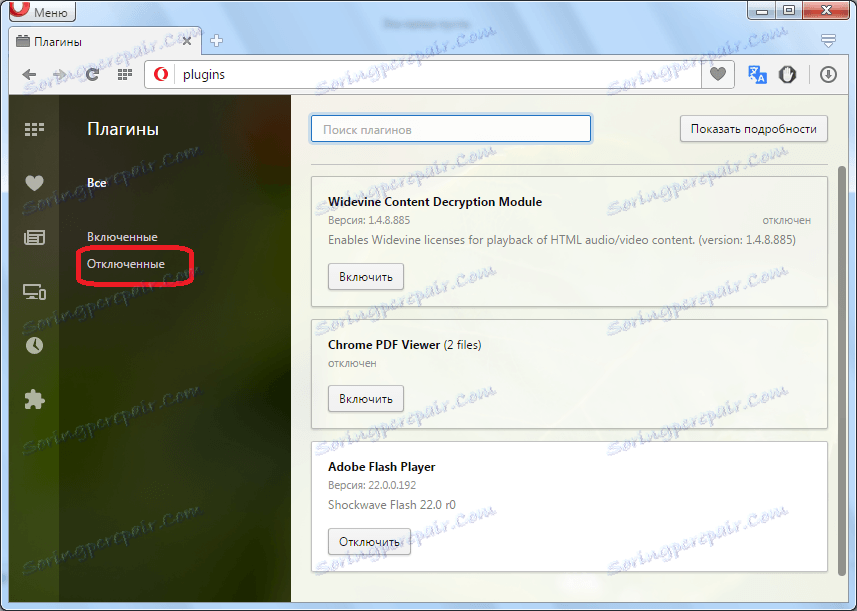
قبلنا هي المكونات الإضافية غير العاملة في متصفح Opera. لاستئناف العمل ، ما عليك سوى النقر على الزر "تمكين" أسفل كل منها.
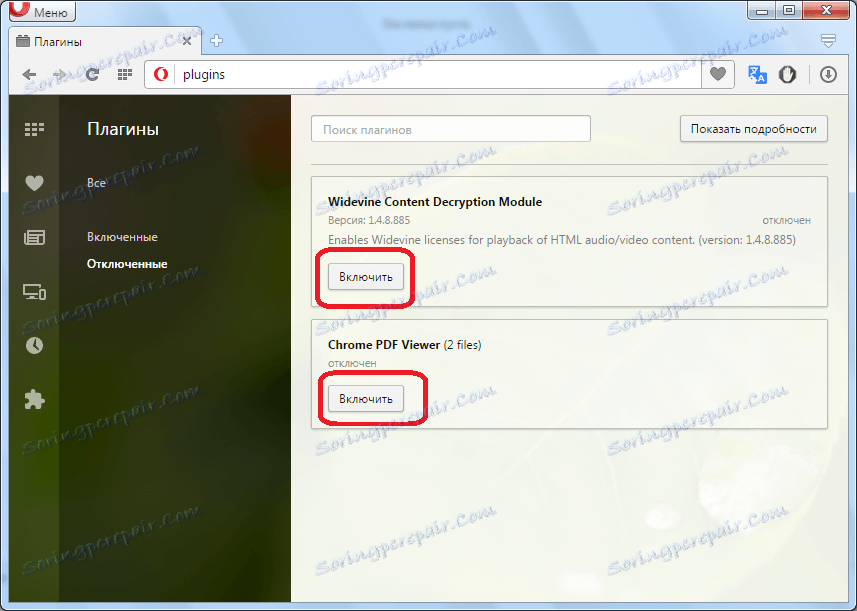
كما ترى ، اختفت أسماء المكونات الإضافية من قائمة العناصر المعطلة. للتحقق من تمكينها ، انتقل إلى القسم "مضمّن".
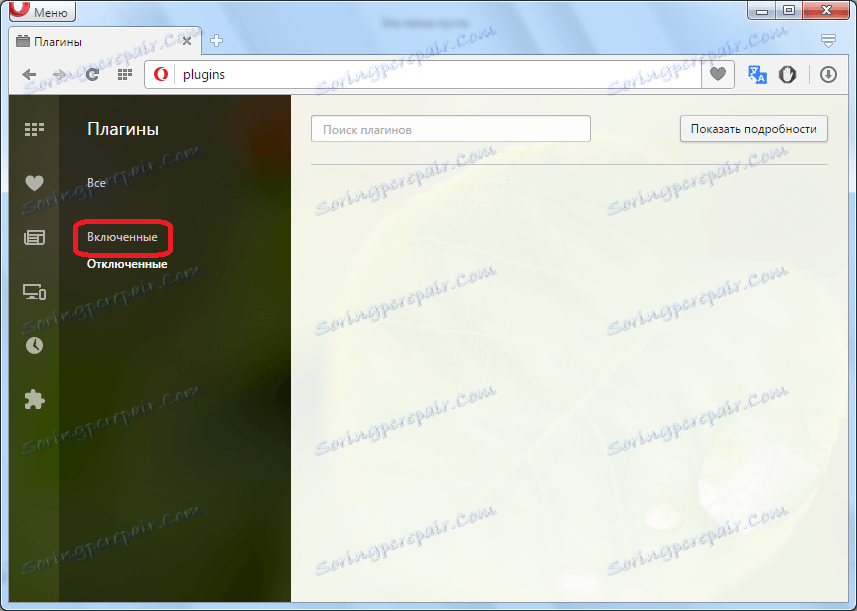
ظهرت المكونات الإضافية في هذا القسم ، مما يعني أنها تعمل ، وكان إجراء التضمين صحيحًا.
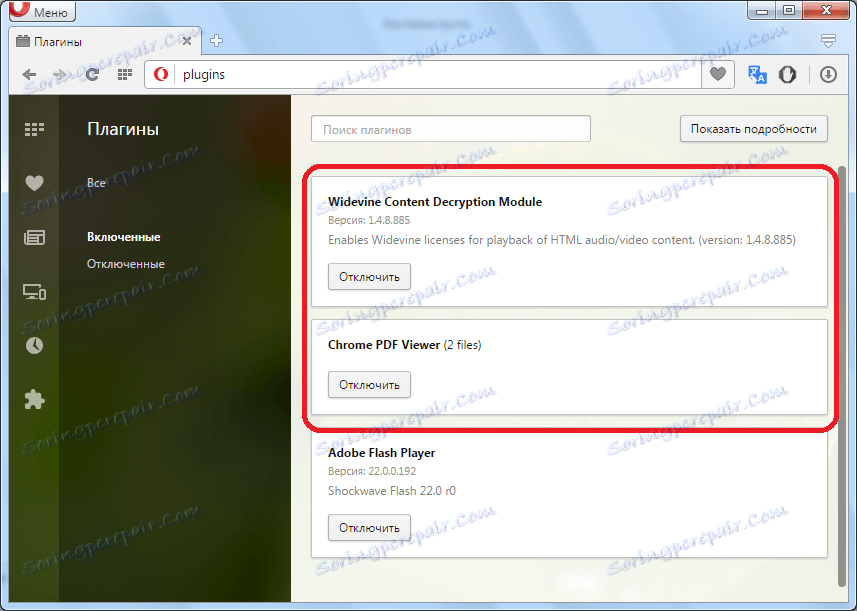
مهم!
بدءًا من إصدار Opera 44 ، أزال المطورون قسمًا منفصلاً في المتصفح لتهيئة المكونات الإضافية. وبالتالي ، فإن الطريقة المذكورة أعلاه لإدراجها لم تعد ذات صلة. حاليًا ، لا توجد طريقة لإيقاف تشغيلها تمامًا ، وبالتالي ، تضمين المستخدم. ومع ذلك ، من الممكن تعطيل الوظائف التي تستجيب لها هذه المكونات الإضافية ، في قسم الإعدادات العامة في المستعرض.
حاليًا ، هناك ثلاثة مكونات إضافية فقط في Opera:
- Flash Player (تشغيل محتوى الفلاش) ؛
- Chrome PDF (عرض مستندات PDF) ؛
- Widevine CDM (العمل مع المحتوى المحمي).
لا يمكنك إضافة ملحقات أخرى. يتم تضمين جميع هذه العناصر في المتصفح بواسطة المطور ، ولا يمكن حذفها. لا يمكن للمستخدم التأثير على عمل المكون الإضافي Widevine CDM . لكن الوظائف التي تؤدي "Flash Player" و "Chrome PDF" ، يمكن للمستخدم إيقاف تشغيل الإعدادات. على الرغم من افتراضيا هم دائما على. وفقًا لذلك ، إذا تم تعطيل هذه الوظائف يدويًا ، فقد تكون هناك حاجة لتشغيلها في المستقبل. دعونا معرفة كيفية تفعيل وظائف المكونات الإضافية المحددة اثنين.
- انقر فوق "القائمة" . حدد "الإعدادات" في القائمة التي تفتح. أو استخدم تركيبة Alt + P فقط .
- في نافذة الإعدادات التي تفتح ، انتقل إلى قسم "المواقع" .
- لتمكين وظيفة المكون الإضافي "Flash Player" في القسم المفتوح ، ابحث عن كتلة "Flash" . إذا تم تنشيط زر الاختيار في قسم "حظر الفلاش على المواقع" ، فهذا يعني أن وظيفة المكون الإضافي المحدد معطلة.
![تم تعطيل وظيفة المكون الإضافي لبرنامج Flash Player في متصفح Opera]()
لتمكينه دون قيد أو شرط ، يجب عليك تعيين المفتاح إلى الخيار "السماح للمواقع بتشغيل Flash" .
![من المؤكد أن وظيفة برنامج Flash Player الإضافية مضمنة في متصفح Opera]()
إذا كنت تريد تمكين الوظيفة مع قيود ، فيجب نقل المفتاح إلى "تعريف وتشغيل محتوى Flash مهم (مستحسن)" أو "حسب الطلب" .
- لتمكين المكون الإضافي "Chrome PDF" في القسم نفسه ، انتقل إلى كتلة "وثائق PDF" . وهي تقع في القاع جدا. إذا تم تحديد الخيار "فتح ملفات PDF في تطبيق PDF الافتراضي" ، فهذا يعني تعطيل وظيفة المتصفح المضمنة في عارض PDF. لن يتم فتح جميع مستندات PDF في نافذة المتصفح ، ولكن من خلال برنامج قياسي يتم تعيينه في سجل النظام بشكل افتراضي للعمل مع هذا التنسيق.
![تم تعطيل المكون الإضافي Chrome في متصفح Opera]()
لتنشيط وظيفة المكون الإضافي "Chrome PDF" ، تحتاج فقط إلى إزالة العلامة المذكورة أعلاه. سيتم الآن فتح مستندات PDF الموجودة على الإنترنت من خلال واجهة Opera.
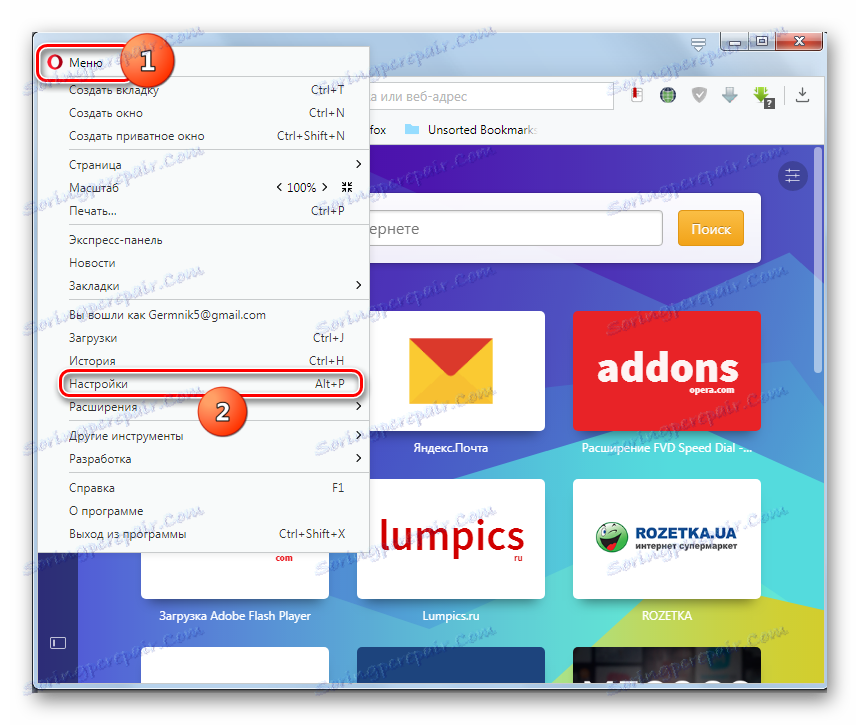
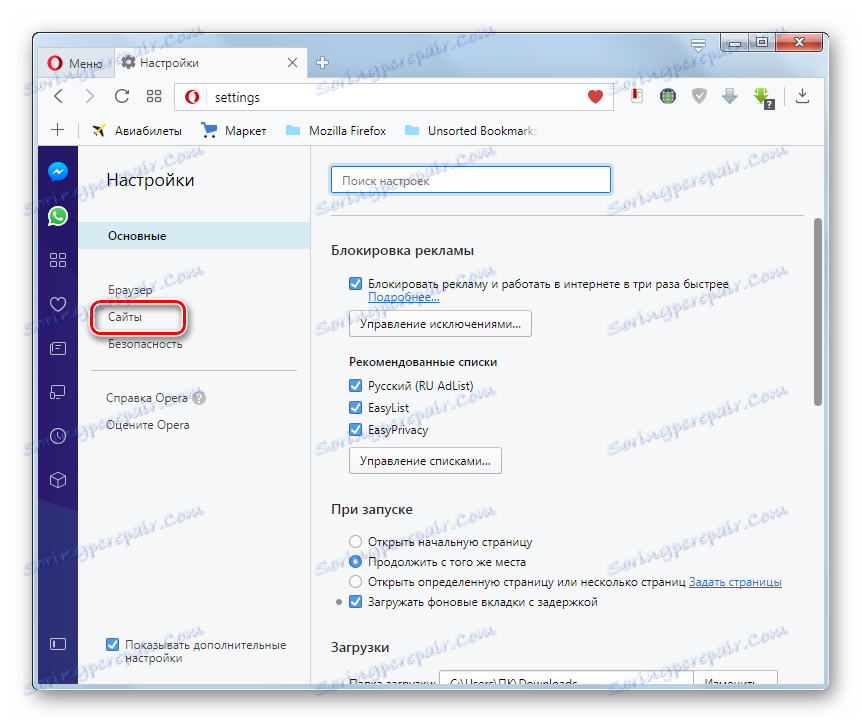
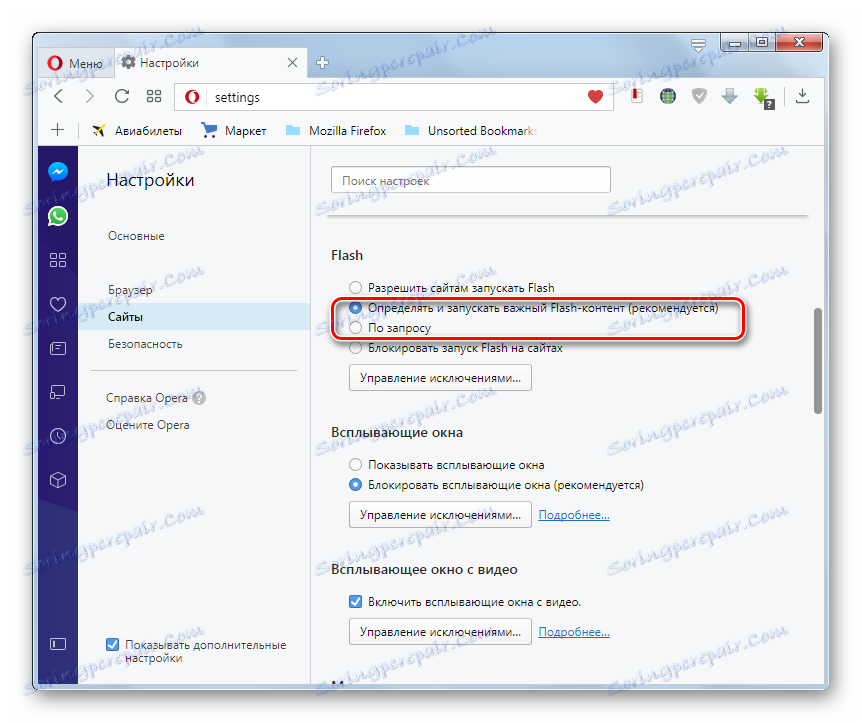
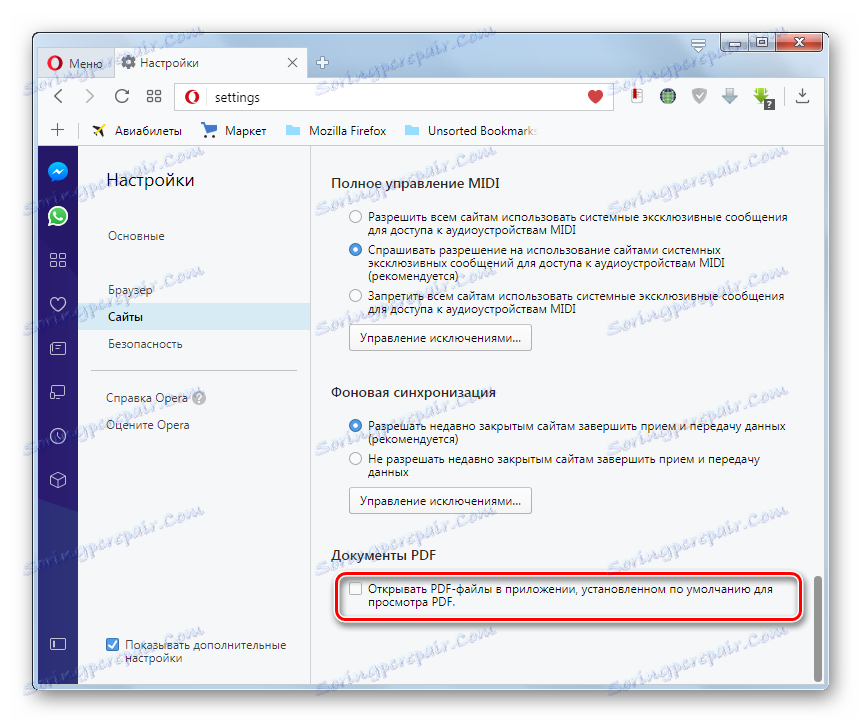
في السابق ، كان تضمين مكون إضافي في متصفح Opera بسيطًا للغاية ، فانتقل إلى القسم المناسب. الآن يتم تنظيم المعلمات التي يتم التعامل مع المكونات الإضافية القليلة المتبقية في المتصفح في نفس القسم حيث توجد إعدادات Opera الأخرى. ومن هناك أن يتم تنشيط الوظائف في المكونات.